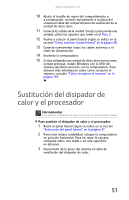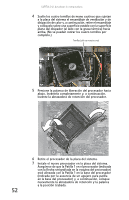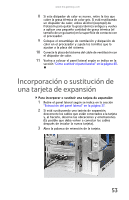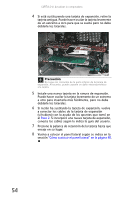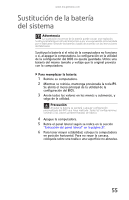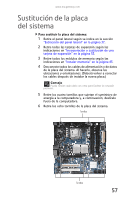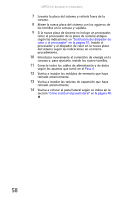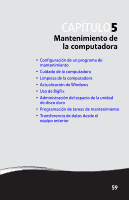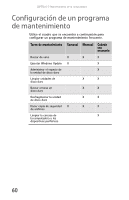Gateway GT3246m 8512192 - Gateway Mexico Desktop Hardware Reference Guide - Page 62
Importante
 |
View all Gateway GT3246m manuals
Add to My Manuals
Save this manual to your list of manuals |
Page 62 highlights
CAPÍTULO 4: Actualizar la computadora 7 Ubique la antigua batería en la placa del sistema y preste atención a la orientación. Tendrá que instalar la nueva batería de la misma forma. Importante La ubicación de la batería de la computadora puede variar respecto a la ilustración que se muestra a continuación. Pestaña de liberación de la batería 8 Presione la pestaña de liberación de la batería. La batería saldrá de la base. 9 Asegúrese de que el lado positivo (+) de la nueva batería esté hacia arriba (generalmente es el lado en el que se encuentran grabados el tipo y número de modelo de la batería) y, a continuación, presione la batería en la base hasta que se ajuste en el lugar. 10 Vuelva a colocar el panel lateral según se indica en la sección "Cómo sustituir el panel lateral" en la página 40. 11 Conecte nuevamente todos los cables externos y el cable de alimentación. 12 Encienda la computadora. 13 Mientras se inicia, mantenga presionada la tecla F1. Se abrirá el menú principal de la utilidad de la configuración del BIOS. 14 En la utilidad de la configuración del BIOS, restaure la configuración que anotó en el Paso 3. 15 Guarde toda la configuración y salga de la utilidad de la configuración del BIOS. 56